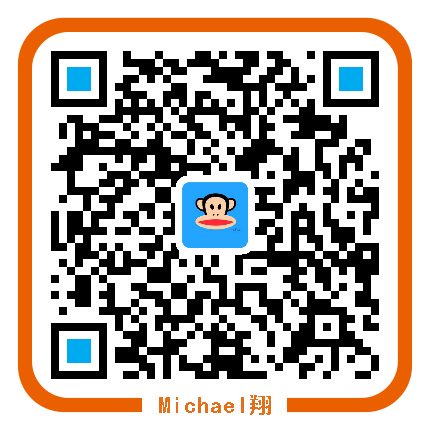介绍
为了让新家的网络可以自由访问各大流媒体资源,以及方便自己开发环境中下载各种国外资源依赖软件包等,购入了 R4S 软路由设备。
家庭内网原则:
- 整个内网只需要一层 NAT,只有一台设备负责 DHCP
固件下载
- 官方固件/NanoPi R4S/zh 对应的网盘地址/5fd2
- SuLingGG/OpenWrt-Rpi Star 数量比较高,推荐!
- QiuSimons/R2S-R4S-X86-OpenWrt 404 大佬的
- klever1988/nanopi-openwrt Star 数量比较高
- Dongdong/R4S第三方固件
- 骷髅头/DHDAXCW/NanoPi-R4S-2021
如果想自己编译固件,可以看如下资源:
- coolsnowwolf/lede Lean的Openwrt源码仓库,高 Star 项目
固件格式说明
- 文件名带有
ext4的固件,表示搭载ext4文件系统固件,适合熟悉 Linux 的用户使用,推荐! - 文件名带有
squashfs的固件,表示搭载squashfs文件系统固件,适用于不折腾的用户,优点是方便系统还原 - 文件名带有
sysupgrade的固件,表示是升级 OpenWRT 所用的固件,无需解压gz文件,可以在面板中升级 - 文件名带有
factory的固件,表示全新安装 OpenWRT 所用的固件。
参考:bigdongdong-R4S第三方固件
刷固件
- 洋葱油管/R2S软路由销量之王!R2S安装openwrt攻略 openwrt软路由设置
- DongDong/R2S 使用指南
刷固件的软件:
- balenaEtcher
- bigdongdong/R2S/R4S 使用指导
写盘工具:可以使用 Rufus 或者 balenaEtcher,其实,就和之前做 Linux 启动盘一样,就是拿着固件镜像文件做一个启动盘。
注意点:刷完固件的 TF 卡下次插入电脑,可能会弹出需要格式化,千万不要进行格式化,否则可能会丢失容量。下次刷固件,不用格式化就可以直接刷固件即可!
balenaEtcher 刷固件
- select image:选择要刷入的固件
- select dirve:选择 tf 卡,也就是要将固件刷入的存储介质
- flash:开始刷入固件
刷好固件的 TF 卡插入 R4S,SYS 灯常亮之后,通过一根网线将 R4S 的 LAN 口和电脑连接。
接着就可以打开 R4S 的后台,浏览器访问 192.168.2.1(有的固件访问地址是 192.168.1.1,甚至 WAN 口 和 LAN 口都交换了,需要认证阅读文档):
- 用户名 root
- 密码 password
至此, R4S 的系统已经安装启动完毕,接着开始配置网络。
主路由模式
主路由模式就是指软路由设备负责拨号上网,无线路由器作为 AP 设备仅用于发射无线信号(光猫联系运营商修改为桥接)。
连接设备:光猫的线接入 R4S 的 WAN 口,然后用网线将 R4S 的 LAN 口和路由器的 WAN 口相连。
个人理解,WAN 口就是信号的入口,LAN 口就是信号的出口,这么理解,就知道上面为何这么连接了。
备注:路由器的上网方式其实就是对 WAN 口进行设置,局域网设置的就是对 LAN 口设置的。

图片来自 语雀/NanoPi R2S/R4S 软路由常见网络接线指引
将无线路由器改为无线交换机,有线中继模式
所有设备都在一个局域网,没有路由功能,少一次转发
判断路由器是否支持场景二的设置:登录路由器后台,判断路由器是否支持无线接入点(AP)模式/有线中继模式,他们一样,只是叫法不同。
小米路由器在上网设置菜单下有工作模式的切换
后台管理地址一定要记住:重启之后,这台路由器就不是路由器了,就是一台无线交换机,以后,路由器的网口没有 WAN 口和 LAN 区分了。
- 如果是光猫拨号,网络接口的 WAN 协议就是 DHCP 客户端
- 如果是软路由拨号上网,就切成 PPPoE,配置宽带账号密码(填好重启光猫)
路由器设置
- NanoPi R4S 上手体验 介绍了 OpenClash 的使用,简略
- 资料:悟空的日常
- 测速网站:https://fast.com/zh/cn/
设置桥接模式
如果为了让软路由的 IP 和家里联网设备都处于同一网段,那么,可以将路由器设为桥接模式,这样,路由器就相当于 AP,接入路由器的设备不会处于另外的网段。方便在软路由中针对具体的 IP 设备进行联网控制。
小米路由器进入后台:常用设置-》上网设置-》工作模式切换,选择「有线中继工作模式」:

要记住改为中继模式后的管理后台 IP

Passwall 使用
基本设置

- UDP 一般选择与 TCP 节点一致
- 需要勾选「主开关」保存并应用才真正启用
模式
- TCP 默认代理模式:一般选择「中国列表以外」
- UDP 默认代理模式:默认是「游戏模式」
- 路由器自身 TCP 代理模式:
- 路由器自身 UDP 代理模式:
选项说明:
- 不代理:不启用代理
- 全局代理:全部网站走代理
- GFW 列表:仅那些被屏蔽的网站走代理
- 中国列表以外:只要是外国的都走代理
- 中国列表:这个模式一般是国外的用于访问国内网站的,暂时用不到
访问控制
控制连接到局域网中的设备,主要是控制他们使用什么节点或者什么模式来访问网络。
要能控制这些设备,有个前提,这些设备要和软路由在同一网段下。
一般家庭网络布置是如下的:

上面这种方式,路由器一般是 「DHCP 方式/动态 IP」。只能保证无线接入的设备和路由器在一个网段,但是,路由器和软路由并不在一个网段。这种情况,「访问控制」是无法使用的,因为对于软路由来说,只有路由器这个设备是它能控制的。除此以外,还多了一个缺点,多了一次转发。

上图是 UP 主推荐的模式,避免家中网段过多,光猫改为桥接模式,软路由负责拨号,路由器设为「AP模式/桥接模式/有线中继模式」。这样设置,设备就处于同一网段下了。此时,路由器就类似是一个交换机的角色,他不会像 DHCP 那样,产生一个新的网段。

有时候运宽带运营商是不推荐让光猫改为桥接模式,因为改为桥接模式他们没法直接后台操作网络,升级等。现在光猫的性能都不差,也没必要非要改为桥接模式,让其他设备拨号。上图的模式就比较方便,仅仅是将路由器的模式修改为「AP模式/桥接模式/有线中继模式」,路由器连接的设备也可以和软路由处在同一网段。
如下的设置,可以实现局域网内某些设备是否可以走代理:

比如我们使用的 NAS,一般都是国外厂商的,当我们模式选择「中国列表以外」时,一般他们的网站都会被代理,这时候想让他们不走代理或者为GFW 列表的方式,就可以使用访问控制的功能来设置了。
自动切换
自动切换功能就是添加若干个备用节点,当其中一个节点不可用,会自动切换到备用节点,实现「高可用」。

直连/代理名单管理
- 直连列表:可以实现加入的 域名/IP 不走代理,这就可以让一些防火墙中的网址依然不能访问,对所有模式生效,优先级最高
- 代理列表:加入的 域名/IP 将走代理;
- 屏蔽列表:加入的 域名/IP 将屏蔽;
举例,https://www.speedtest.net/ 这个测速网站是国外网站,如果在使用代理的情况,默认会是在国外节点进行测速,如果我们将它加到「直连列表」中,则会测量我们家中实际运营商的网速,这才是我们关心的:

高级设置
设置节点数量,可以使用多个 TCP 节点,然后配合上面介绍的访问控制,可以实现针对某个设备指定使用某个节点:


例如使用某些不限流量的节点给 NAS 云盘备份使用
分流
实现让特定的网站使用指定的节点,比如奈菲使用新加坡节点,油管使用香港节点。
只需要在「节点列表」-》「添加」,按照如下示例选择:

当创建好这个「分流节点」之后,需要在「基本设置」中,选择我们刚刚创建的这个节点。这样,就可以实现分流了。
参考
- 油管/使用PassWALL 完美掌控内网科学上网
OpenClash
全局配置
模式设置
- 运行模式:选择混合模式
基本设置
- 绑定网络接口:选中系统默认接口
规则设置
DNS 设置
- 本地 DNS 劫持:勾选
- 禁止 Dnsmasq 缓存 DNS:勾选
版本更新
可以「一键检查更新」
配置文件订阅
如果机场订阅地址仅有 SSR 的,则需要进行在线订阅转换.
- 订阅转换模板可以选择
ACL4SSR 规则 Online Full - 添加 Emoji:启用
- UDP 支持:启用
勾选添加的规则,应用配置
OpenClash 的控制面板,里面的代理界面可以看到可以针对不同用途进行不同策略的配置,而且,策略的选择之间其实是一种指向关系。
比如,电报消息走的是「自动选择」,然后「自动选择」又指向了具体的某个节点。
参考
软路由设置重启
在使用一周左右,发现网速降低比较明显,重启软路由之后正常了。因此,决定设置定时任务,让软路由每天清晨自动重启。
- 首先在系统》启动项中,检查
cron服务是启用的状态 - 在系统》计划任务的输入框中,添加
0 4 * * * sleep 70 && touch /etc/banner && reboot,然后提交保存。计划每天凌晨 4 点重启
上面这个定时任务,其实,直接进入 TTYD 终端界面,
crontab -e也可以编辑保存
参考:
- 使用 Cron 定时重启 Openwrt 路由器
OpenWRT 设置
设置主题
进入 系统 》 系统》语言和界面,可以选择主题:

SSR
运行模式:
GFW 列表模式是:默认不翻墙,除非你在GFW列表中配置。
绕过大陆IP模式是:默认翻墙,除非你在国内。
客户端
客户端:
- Clash andriod
- smartyoutubetv 针对没有谷歌框架的设备可以安装的 Youtube 客户端
参考
- OpenWrt+R66s 软路由入门尝鲜
- openwrt作为旁路由的基本设置
旁路由
网关的作用就是一个中间桥梁,类似一个邮局,数据的指路者。当 R4S 作为一个旁路由时,它自己网络设置中的网关地址要填写家里路由器的 IP 地址。
旁路由中的设置:
网络》接口》LAN》基本设置:
- 网关写主路由的 IP 地址
- DNS 可以写运营商提供的地址,或者,主路由 IP 地址.最简单的就是直接填主路由IP,也就是直接使用运营商的DNS。但更推荐使用腾讯119.29.29.29或者阿里的223.5.5.5。不推荐114.114.114.114,这玩意儿反而容易污染
- IPv6 分配长度禁用
- DHCP 忽略此接口
接入旁路由方式:
- 对家庭网络无侵入式
- 对家庭网络侵入式
对家庭网络非侵入式
需要科学上网的终端设备,比如手机, WiFi网络修改:
- IP 你自定义,需要和局域网里已有的 IP 不冲突即可
- 网关修改为你自己旁路由的 IP 地址
- DNS 依旧填上你主路由的地址或阿里系的 DNS
MAC 系统下,网关不叫网关,是叫路由器。
侵入式修改
DHCP 就是自动给局域网设备分配 IP 和网关的。将主路由器的 DHCP 中的网关指向旁路由的 IP 地址,那么,局域网中的所有设备都将经过旁路由(默认为空时,就是主路由自己 IP)。
参考
- openwrt作为旁路由的基本设置